Gdy zaprenumerujesz czasopismo lub usługę taką jak Netflix czy Hulu Plus za pomocą swojego konta iTunes, subskrypcja będzie automatycznie odnawiana, dopóki jej nie wyłączysz. Wyłączenie automatycznego odnawiania, czyli zasadniczo anulowanie subskrypcji, wymaga tylko kilku stuknięć lub kliknięć; trzeba tylko wiedzieć, gdzie szukać.
Istnieją dwa sposoby zarządzania subskrypcjami w iTunes. Możesz użyć swojego urządzenia z systemem iOS albo skorzystać z iTunes na komputerze PC lub Mac.
- Na urządzeniu z systemem iOS uruchom aplikację App Store i upewnij się, że przeglądasz zakładkę Polecane. Przewiń do dołu, stuknij w przycisk Apple ID, a następnie wybierz opcję Wyświetl Apple ID. Wprowadź swoje hasło, jeśli jest wymagane.
-
Na środku ekranu w sekcji subskrypcji zobaczysz przycisk zatytułowany Zarządzaj. Stuknij go.
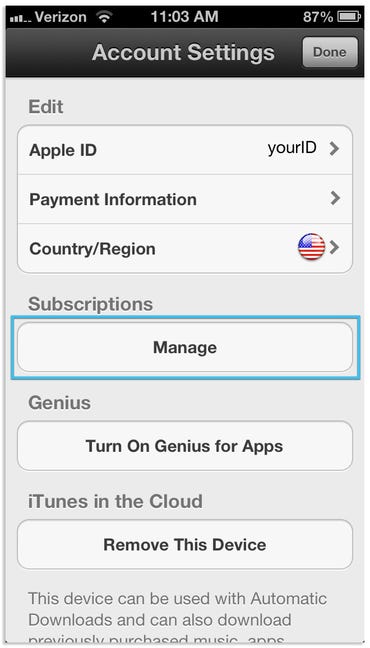
Pojawi się lista Twoich aktualnych subskrypcji, a także tych, które ostatnio wygasły. Stuknięcie wygasłej subskrypcji pozwoli Ci odnowić ją w oparciu o aktualnie dostępne plany.
Wybranie aktywnej subskrypcji spowoduje wyświetlenie aktualnej ceny i daty odnowienia. Przesuń przełącznik automatycznego odnawiania do pozycji wyłączonej, jeśli chcesz anulować subskrypcję danej usługi.
- Aby zarządzać subskrypcjami iTunes z komputera PC lub Mac, musisz mieć zainstalowany i uruchomiony program iTunes.
-
Upewnij się, że przeglądasz iTunes Store, a następnie kliknij w swój Apple ID w prawym górnym rogu. Aby kontynuować, musisz się zalogować.
-
Ostatnią pozycją w sekcji Ustawienia są Subskrypcje. Kliknij znajdujący się obok niej link Zarządzaj.
Tak samo jak w przypadku systemu iOS, można teraz wyłączyć automatyczne odnawianie lub ponownie zapisać się do magazynów lub usług, które wcześniej były subskrybowane.